PuTTY - Release 0.66 - Parte IV
Quarta parte do artigo sobre PuTTY - Release 0.66.
[ Hits: 8.270 ]
Por: Perfil removido em 16/03/2016
Introdução
Este artigo não cobre a versão PuTTY para Linux.
A categoria Connection
A categoria Connection (seta verde) possui opções relacionadas com a conexão TCP/IP.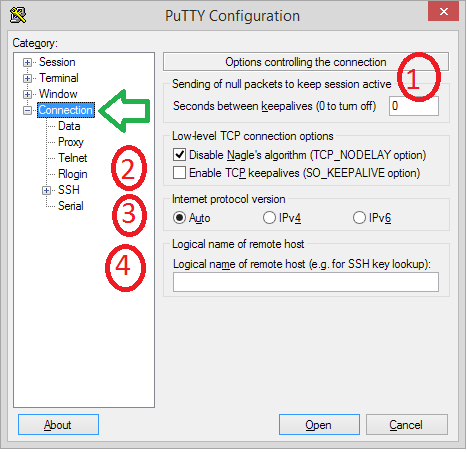
Essa característica é chamada de keepalive. Quando um valor (em segundos) é definido neste campo, keepalive é ativado no nível da aplicação PuTTY (e não no nível TCP). O valor zero desativa o keepalive.
Keepalive pode ser útil se alguma aplicação encerra a conexão após um certo período de inatividade. Existem roteadores e firewalls que encerram a conexão quando elas ficam inativas por certo tempo; keepalive pode ser útil nestes casos. Keepalive não é uma resposta para todas as situações. Se você possui uma conexão que sabidamente é ruim ou tende a cair usar keepalive pode não ser boa ideia. O keepalive de aplicação é suportado por SSH-2 e por Telnet. SSH-1 tem um bug que impede o uso de keepalive.
A opção "Low-level TCP connection options" - número 2 - permite manipular o funcionamento de TCP em um nível mais baixo dos seguintes modos:
A opção "Disable Nagle's algorithm" ativa a função TCP_NODELAY. O algoritmo de Nagle é simples, porém poderoso. O algoritmo de Nagle está disponível na Wikipédia. Esse algoritmo gerencia o encaminhamento de pacotes TCP com cargas muito pequenas (a carga mínima é de apenas 1 byte). O encaminhamento de pacotes deste tipo tem um custo computacional alto para a máquina e para a rede. O algoritmo Nagle gerencia o encaminhamento de pacotes represando o envio dos dados mínimos. Isso reduz o número de pacotes na rede. Observe que o algoritmo de Nagle colabora para o descongestionamento em grandes redes (inclusive a Internet). Entretanto, em ambientes do tipo cliente-servidor onde existe alta interatividade, o uso de Nagle pode ser indesejável.
A opção "Enable TCP keepalives (SO_KEEPALIVE option)" permite ativar ou desativar o keepalive. Essa opção implementa keepalive no nível do TCP (e não no nível da aplicação). O uso de keepalive em nível TCP está disponível para todas os tipos de conexão, incluindo os tipos RAW e Rlogin. O controle do keepalive de TCP não pode ser feito por PuTTY, ele é ajustado diretamente pelo sistema operacional. O padrão é desativado.
A opção "Internet protocol version" permite configurar qual versão do protocolo IP deve ser utilizada por PuTTY. Em Auto, o programa define automaticamente entre IPv4 e IPv6. O IP do servidor é uma pista seguida por PuTTY. O usuário pode escolher o protocolo arbitrariamente. Essa escolha impacta todas as conexões, incluindo a conexão com proxy, mas não se aplica no uso de túneis que possuem suas próprias configurações.
A opção "Logical name of remote host" permite contar a PuTTY em qual host ele realmente se conectará. Se estiver utilizando o encaminhamento da sessão SSH para uma porta arbitrária de uma segunda máquina, utilize essa opção. Ela funciona o seguinte modo:
A segunda conexão de PuTTY acessará a chave do host, mantida em cache, com um nome de host e uma porta que você sabe que realmente será utilizada. Isso pode ser útil se espera conectar no servidor secundário através de diferentes canais. Armazenar o nome de host evita que PuTTY precise reconfirmar a chave do segundo host a cada conexão. O nome de host e a porta são separados por dois pontos como, por exemplo, hostname:22.
A seção Data
A seção Data (seta verde) permite definir dados que são enviados ao servidor durante o início da conexão. Um nome de login (nome do usuário), variáveis de ambiente para o shell e parâmetros de terminal são definidos nesta aba.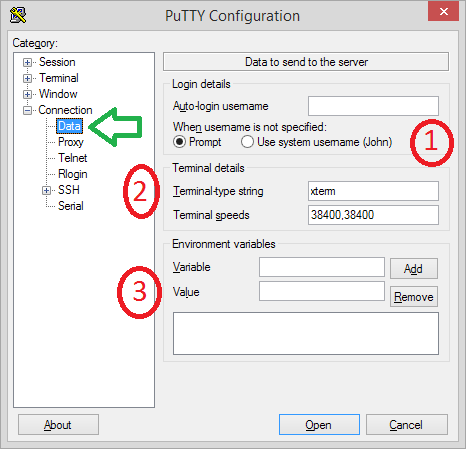
Em "Terminal details" - número 2 - podemos ajustar "Terminal-type string" e "Terminal speed". O padrão é respectivamente xterm e 38400.
Em "Environment variables" - número 3 - é possível inserir variáveis de ambiente que são passadas para o servidor no momento da conexão. As variáveis de ambiente são binômios do tipo variable=value. Para adicionar uma variável insira o nome da variável no campo Variable e o valor no campo Value. Em seguida, clique em "Add" para adicionar os dados na lista de variáveis. Para remover uma variável selecione a variável com o mouse e clique em "Remove". O servidor SSH deve ser configurado para aceitar ou não variáveis passadas durante a conexão.
2. A seção Proxy
3. O painel Rlogin
Como garantir compatibilidade entre Kylix e Delphi
Apresentando o Btrfs - Nova geração de sistema de arquivos para GNU/Linux
Porque abandonar o Slackware e usar o Ubuntu
Atualizando o seu KDE sem dores de cabeça
Configurando mais de um IP por placa de rede
Como transformar seu DVD/RW em um disco de backup como se fosse um HD convencional
Acessando o celular Siemens MC60 no Linux
Habilitando multilib no Slackware - Atualizado e simplificado
Recupere o Grub na MBR após uma instalação do Windows
Nenhum comentário foi encontrado.
Patrocínio
Destaques
Artigos
Como atualizar sua versão estável do Debian
Cirurgia para acelerar o openSUSE em HD externo via USB
Void Server como Domain Control
Dicas
Quer auto-organizar janelas (tiling) no seu Linux? Veja como no Plasma 6 e no Gnome
Copiando caminho atual do terminal direto para o clipboard do teclado
Script de montagem de chroot automatica
Tópicos
Não consigo instalar distro antiga no virtualbox nem direto no hd (31)
archlinux resolução abaixou após atualização (12)
Top 10 do mês
-

Xerxes
1° lugar - 146.062 pts -

Fábio Berbert de Paula
2° lugar - 63.824 pts -

Buckminster
3° lugar - 21.982 pts -

Alberto Federman Neto.
4° lugar - 19.820 pts -

Mauricio Ferrari
5° lugar - 19.428 pts -

edps
6° lugar - 17.600 pts -

Daniel Lara Souza
7° lugar - 17.131 pts -

Andre (pinduvoz)
8° lugar - 15.651 pts -

Alessandro de Oliveira Faria (A.K.A. CABELO)
9° lugar - 15.373 pts -

Jesuilton Montalvão
10° lugar - 14.729 pts




